修復 Java TM Platform SE 二進制在 Windows 10 中無響應
已發表: 2022-07-13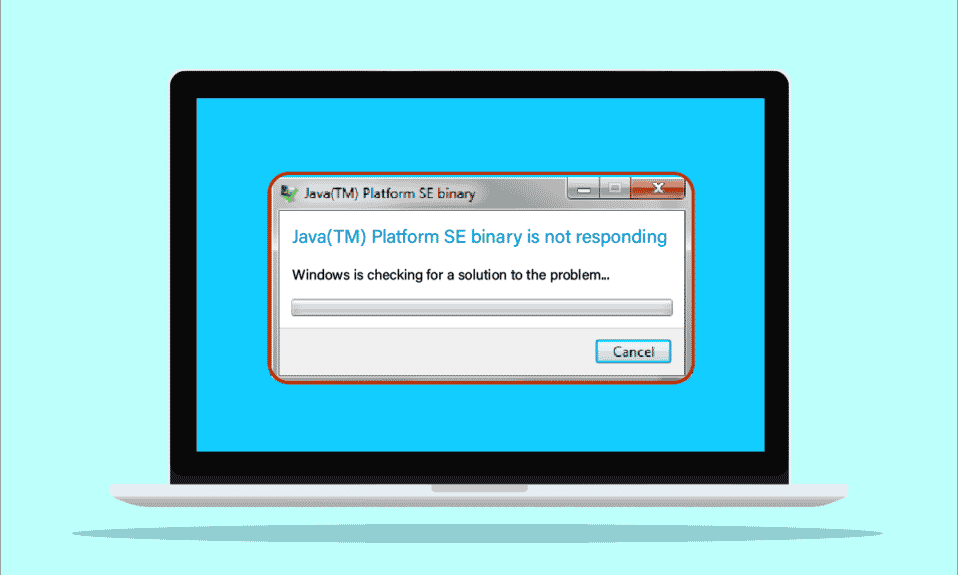
如果您嘗試啟動或打開任何基於 Java 的應用程序,例如 Minecraft,該應用程序可能看起來沒有響應,您唯一的選擇就是關閉該應用程序。 在這種情況下,您將伴隨如下錯誤提示。 Java Platform SE 二進製文件已停止工作。 一個問題導致程序停止正常工作。 如果有可用的解決方案,Windows 將關閉該程序並通知您。 如果您正在尋找解決打開 Minecraft 時出現的 Java TM 平台 SE 二進製文件未響應錯誤消息,本故障排除指南將幫助您解決 Java TM 平台 SE 二進製文件已停止工作的問題。
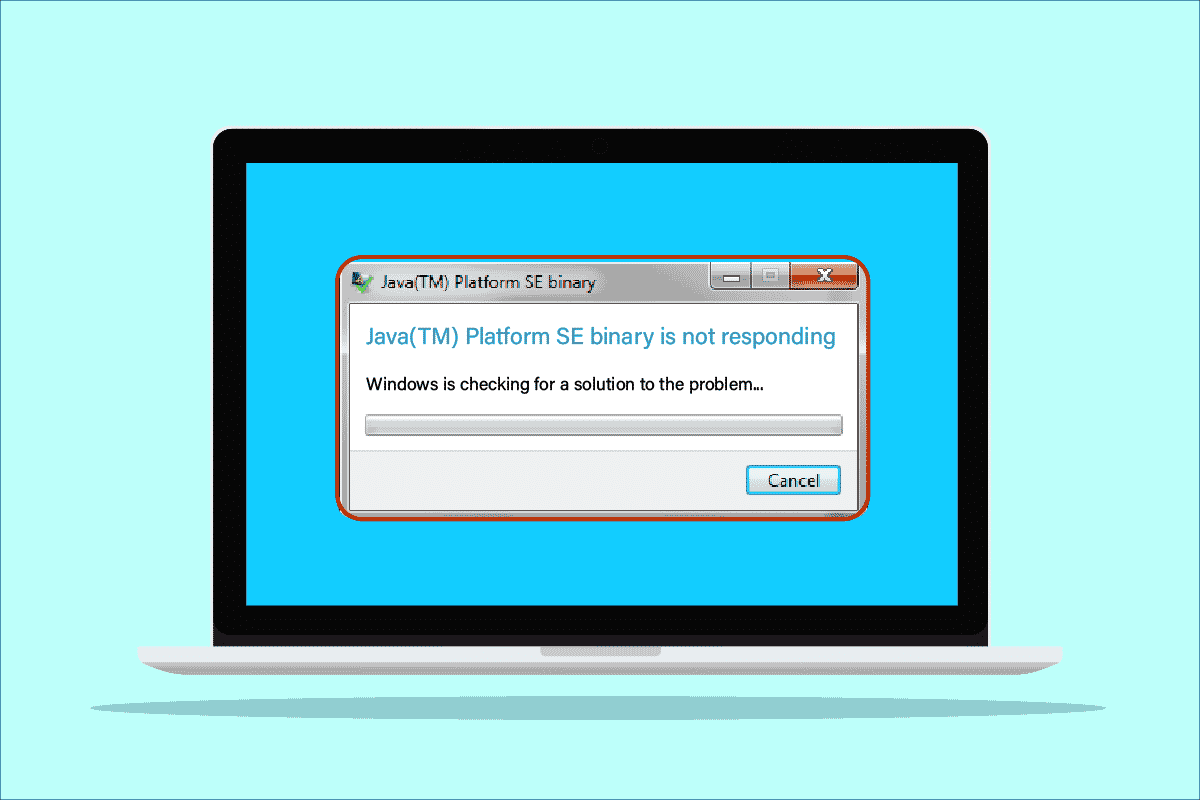
內容
- 如何修復 Java TM Platform SE 二進制在 Windows 10 中無響應
- 方法1:乾淨啟動後啟動應用程序
- 方法二:以兼容模式運行程序
- 方法三:配置環境變量
- 方法4:以安全模式啟動應用程序
- 方法5:更新顯卡驅動
- 方法六:重新安裝顯卡驅動
- 方法 7:暫時禁用防病毒軟件(如果適用)
- 方法 8:使用 Java Web Start 啟動會話
- 方法 9:重新安裝基於 Java SE 的應用程序
- 方法 10:刪除舊 Java 版本(使用腳本)
- 方法11:清除Java緩存
如何修復 Java TM Platform SE 二進制在 Windows 10 中無響應
您可以在 Java 環境(也稱為 Java 平台)中運行大量應用程序、程序、網站和鏈接。 Minecraft 是最流行的使用 OpenJDK 平台二進製文件的遊戲,也是最近出現很多錯誤的遊戲。 不僅 Minecraft 面臨 Java TM 平台 SE 二進制已停止工作的問題,而且其他基於 Java 的應用程序在這種情況下也無法打開。 有很多原因導致 Java TM 平台 SE 二進製文件停止工作的問題。 下面列出了一些導致該問題的常見問題。
- Windows PC 上不必要或有害的 Java 緩存文件。
- 干擾 Java 平台文件的不兼容 Java 應用程序設置。
- 計算機上的環境變量不正確。
- 很少有 Minecraft 模組會干擾 Java SE 平台二進製文件。
- 防病毒或防火牆阻止 Java 平台正常打開和工作。
- 過時的驅動程序和不兼容的 Windows 操作系統。
在本節中,您將通過一些有效的故障排除思路來幫助您修復 Windows 10 計算機中的 openJDK 平台二進制問題。 以相同的順序跟隨它們以獲得完美的結果。
方法1:乾淨啟動後啟動應用程序
許多用戶建議,Java TM 平台 SE 二進制無響應問題可以通過執行 PC 的干淨啟動並使用最少的驅動程序和啟動任務運行程序來解決。 您不能將乾淨啟動與安全啟動混淆。 Windows PC 的安全模式將關閉所有非必要的任務並使用最穩定的驅動程序運行。 在安全模式下,Windows PC 將處於最穩定的環境中,而 PC 的干淨啟動只會刪除在啟動任務中分配的第三方加載項。 計算機的干淨啟動可幫助您解決導致問題的軟件不兼容問題。 按照我們的指南如何在 Windows 10 中執行乾淨啟動並執行指示解決問題的相同步驟。
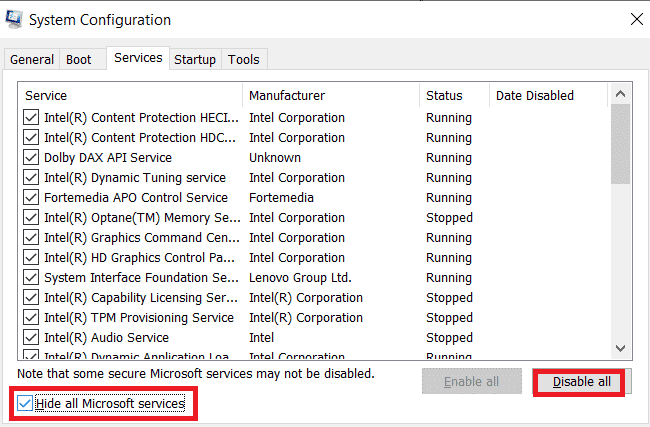
PC 重新啟動後,啟動 Minecraft 或其他基於 Java 的程序。 如果您沒有再次遇到問題,請依次重新啟用服務並找出罪魁禍首。 此外,如果您似乎不需要永久解決問題,您可以嘗試從您的 PC 中強制卸載已損壞的程序。
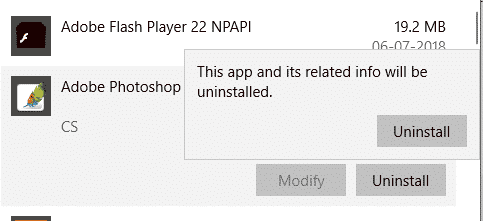
方法二:以兼容模式運行程序
應用程序在您的計算機上崩潰後會創建一個 WER(Windows 錯誤報告)文件。 它具有正確的信息,可幫助您找出崩潰發生的原因。 這些是存儲在不同位置的文本文件,管理員只能訪問它們。 如果軟件供應商想要訪問其客戶的崩潰數據,他們必須同意 Microsoft 的 Winqual 服務。 查看這些崩潰數據可能有助於您確定設備中出現 Java TM 平台 SE 二進制無響應問題的原因。 如果您不介意與第三方供應商共享機密數據,您可以將此崩潰數據交給專業人士,他們可以向您解釋為什麼會發生這種情況。 如果您不想這樣做,您可以通過查看 WER 文件並按照以下說明以管理員權限運行 Java 可執行文件來找到 Java.exe 文件的位置。 這有望解決問題。
1. 同時按下Windows + E鍵打開文件資源管理器。
2. 現在,轉到查看選項卡並選中隱藏項目旁邊的框,如圖所示。
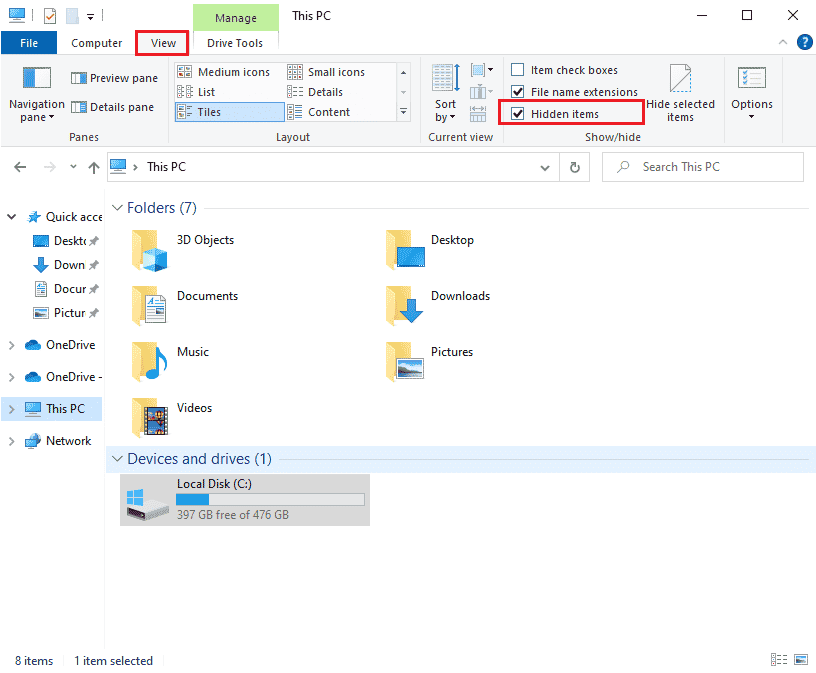
3. 現在,在文件資源管理器中導航到以下位置路徑。
C:\Users\<用戶名>\AppData\Local\Microsoft\Windows\WER\ReportArchive
注意:如果在此位置找不到相應的文件,可以直接在搜索欄中搜索Java.exe 。 但是,您必須在其他幾個類似文件中雙擊是否訪問正確的Java 文件。
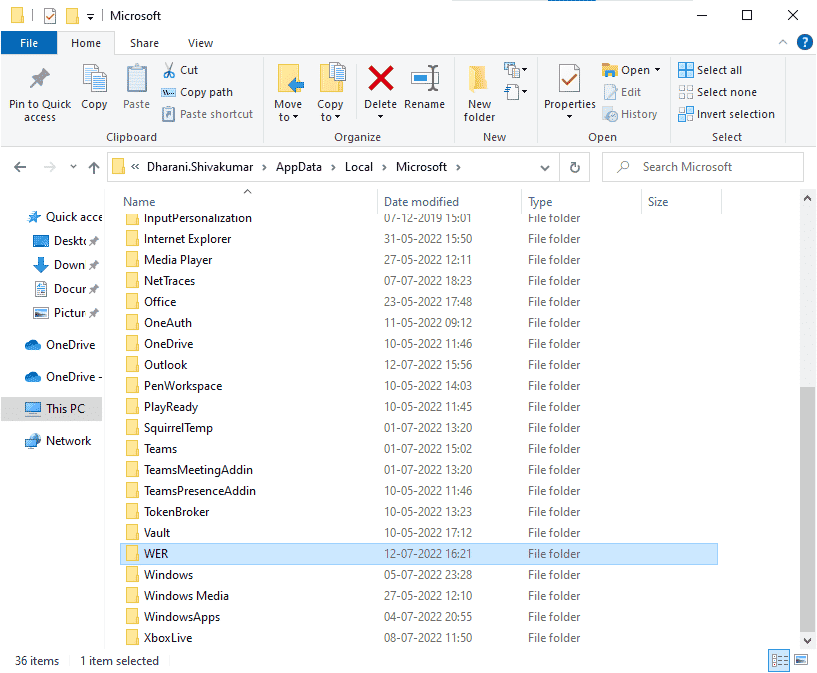
4. 在ReportArchive文件夾中,右鍵單擊WER文件並單擊打開方式選項,如圖所示。
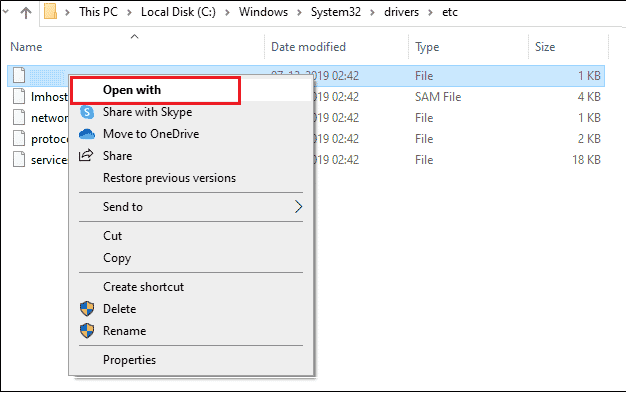
5. 現在,從列表中選擇記事本選項,然後單擊確定,如圖所示。
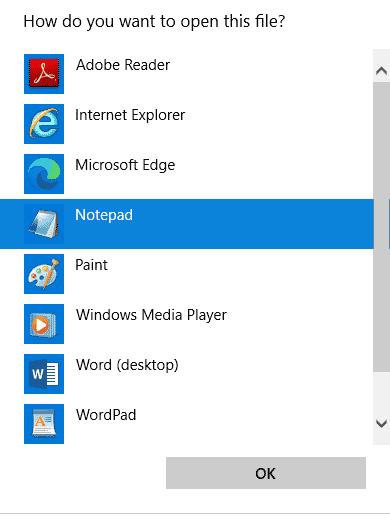
6. 轉到文件末尾並檢查Java.exe的位置,然後導航到 PC 上的相同位置。
7. 右鍵單擊Java.exe文件並選擇屬性選項。
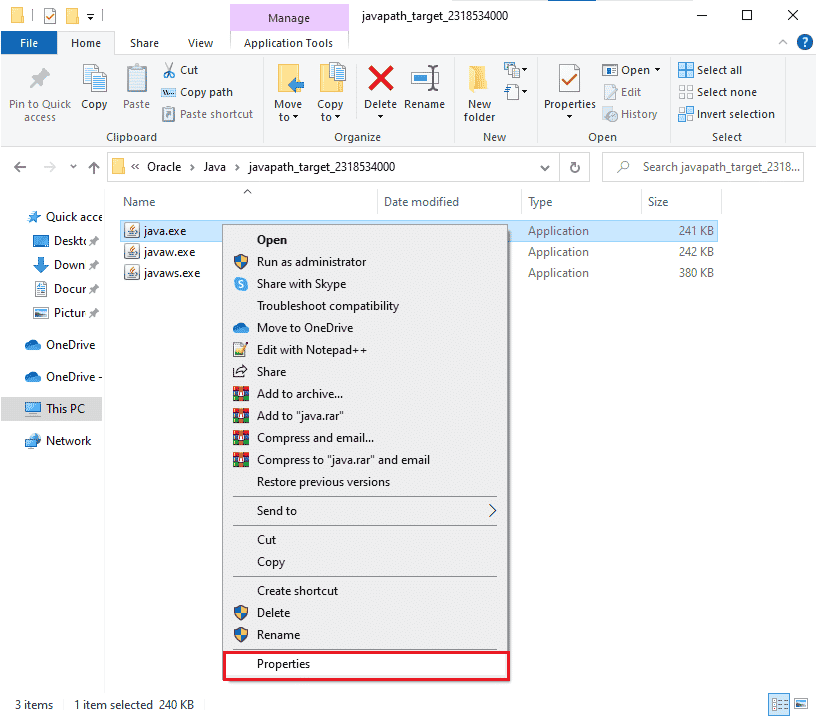
8. 切換到“屬性”窗口中的“兼容性”選項卡,然後選中以兼容模式運行此程序旁邊的框,如圖所示。
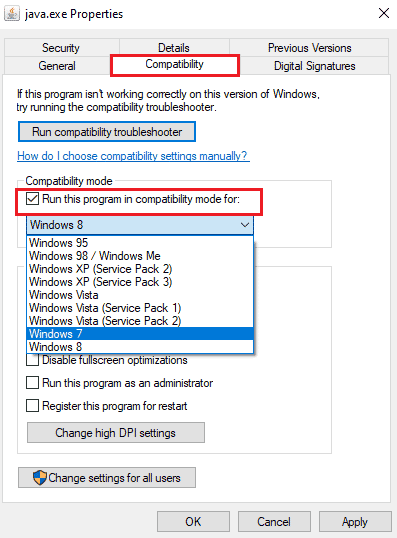
9. 現在,從下拉列表中選擇 Windows 7 或 8,然後單擊應用和確定以保存更改。 重新啟動計算機並重新啟動應用程序。
另請閱讀:修復 io.netty.channel.AbstractChannel$AnnotatedConnectException 錯誤在 Minecraft
方法三:配置環境變量
您的操作系統的所有配置信息都將在環境變量的幫助下傳遞給應用程序。 這些環境變量是鍵/值的組合,它們都是字符串。 這些變量必須始終兼容以避免任何問題。 如果您最近更新了您的 Windows PC 並面臨 Java TM 平台 SE 二進制已停止工作的問題,那麼這些對必須被打擾。 嘗試按照以下說明重置它們。
1. 點擊Windows 鍵並輸入控制面板。 然後,單擊打開。
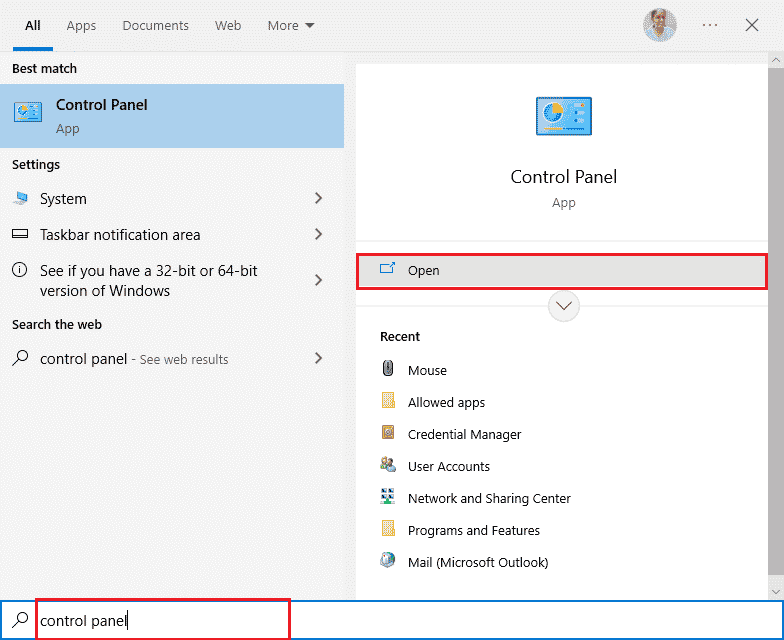
2. 現在,將查看方式選項設置為大圖標,然後單擊系統,如圖所示。
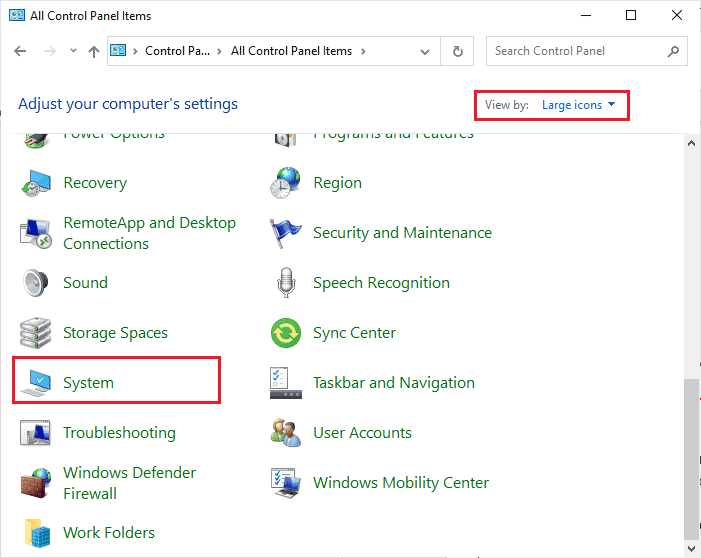
3. 現在,向下滾動右側屏幕並單擊高級系統設置,如圖所示。 如果UAC控制提示您,請單擊是並繼續。
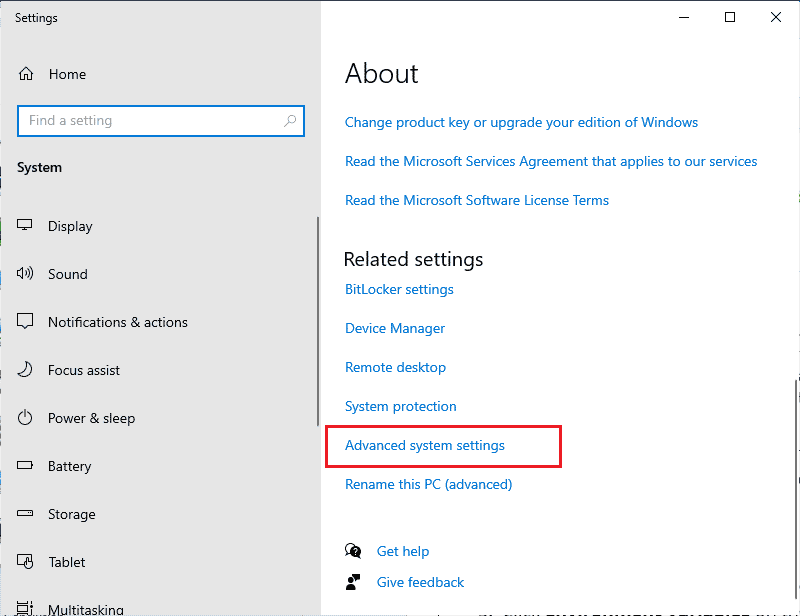
4. 然後,切換到高級選項卡並單擊環境變量...
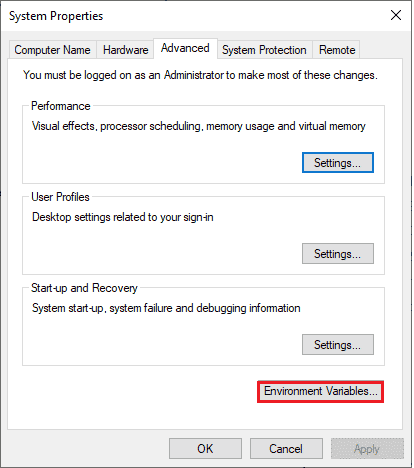
5. 現在,單擊System variables下的New...按鈕。
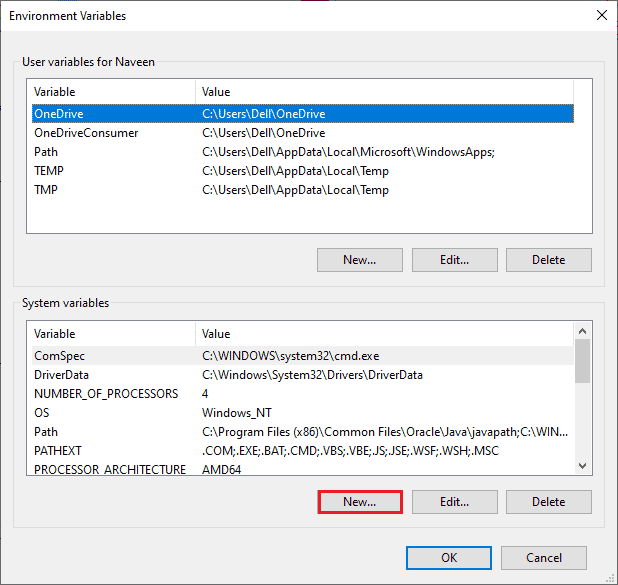
6. 在變量名框中輸入_JAVA_OPTIONS ,在變量值框中輸入-Xmx256M 。
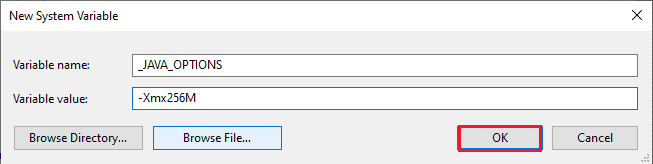
7. 然後,點擊OK退出New System Variable窗口。
8. 再次,單擊“環境變量”窗口上的“確定”。 檢查您是否修復了 openJDK 平台二進制無響應問題。
方法4:以安全模式啟動應用程序
如果您在重新啟動應用程序後沒有獲得任何修復 Java TM 平台 SE 二進制已停止工作的問題,請在安全模式下啟動應用程序。 許多用戶報告說,上述問題是由特定工具 Logitech Process Monitor(lvprcsrv.exe) 的安裝文件損壞引起的。 檢查您的計算機上是否有此應用程序,如果有,請將其完全卸載。 此外,要修復 openJDK 平台二進制無響應問題,請在安全模式下啟動計算機,因為它會禁用所有乾擾 Java 的程序。 您可以啟動計算機,如何在 Windows 10 中啟動到安全模式,一旦所有第三方軟件都被禁用,檢查您是否再次遇到問題。
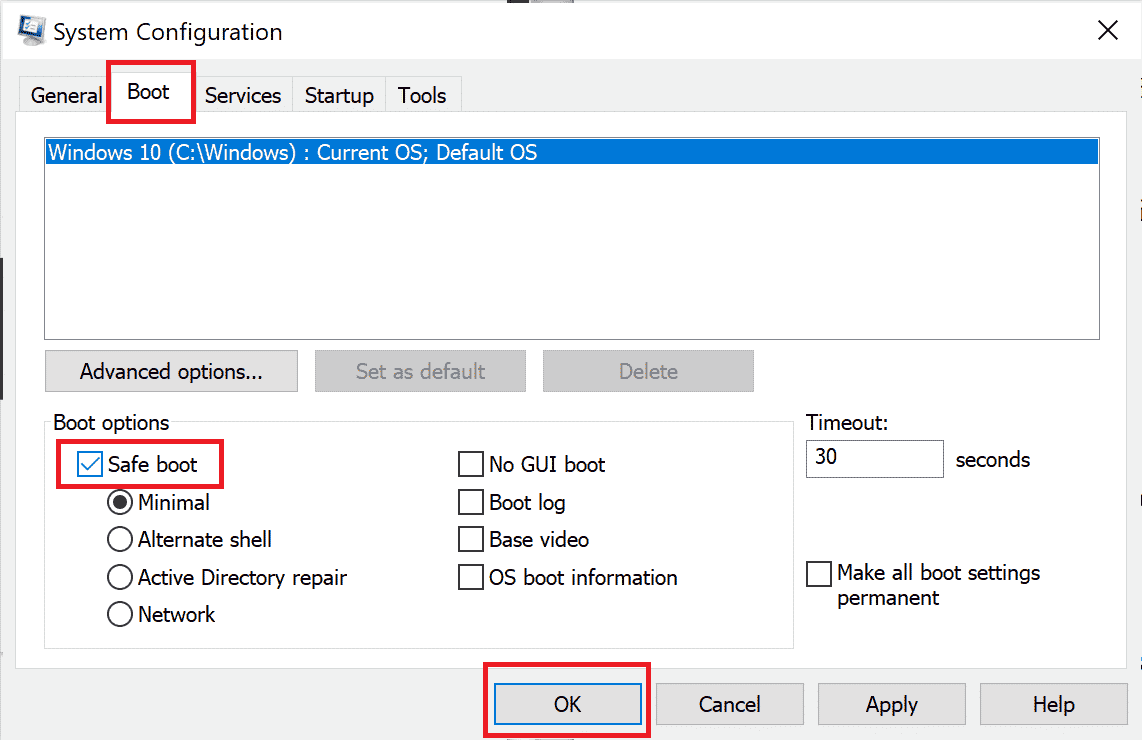
一旦您的 PC 處於安全模式,請檢查您是否再次遇到問題。 如果您沒有遇到問題,請卸載您最近添加到計算機的任何程序或應用程序。
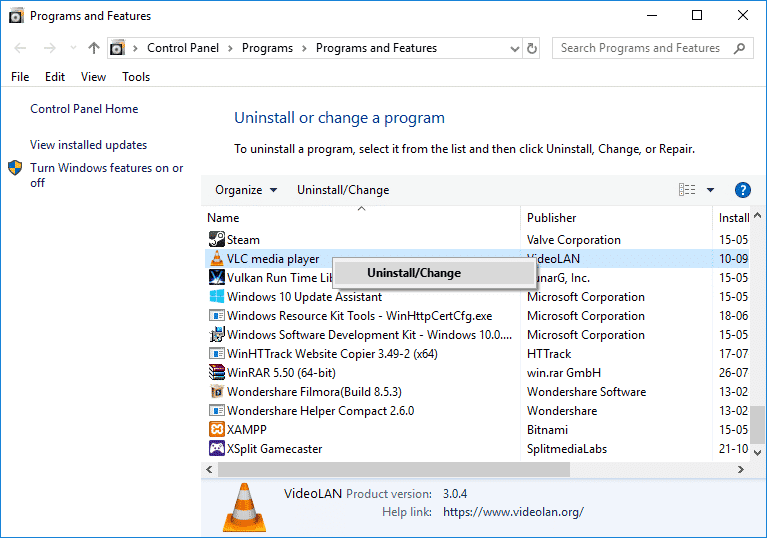
另請閱讀:修復 Outlook 僅在 Windows 10 上以安全模式打開
方法5:更新顯卡驅動
如果您一直遇到 Java TM 平台 SE 二進制不響應的問題,請檢查顯卡驅動程序是否過時或損壞。 如果它們不兼容,Java 環境和您的驅動程序之間就會出現一些衝突。 您可以通過將 GPU 驅動程序更新到最新版本來輕鬆解決此問題。 您可以按照我們的指南 4 如何在 Windows 10 中更新圖形驅動程序中指示的步驟手動更新驅動程序。

更新驅動程序後,重新啟動計算機並檢查是否已修復 Java TM 平台 SE 二進制已停止工作的問題。
方法六:重新安裝顯卡驅動
如果您仍然面臨 openJDK 平台二進制無響應,請重新安裝設備驅動程序以修復任何不兼容問題。 通過遵循任何第三方工具或手動執行,有多種方法可以在您的計算機上重新安裝驅動程序。 但是,您可以按照我們的指南如何在 Windows 10 上卸載和重新安裝驅動程序中的說明輕鬆重新安裝圖形驅動程序。
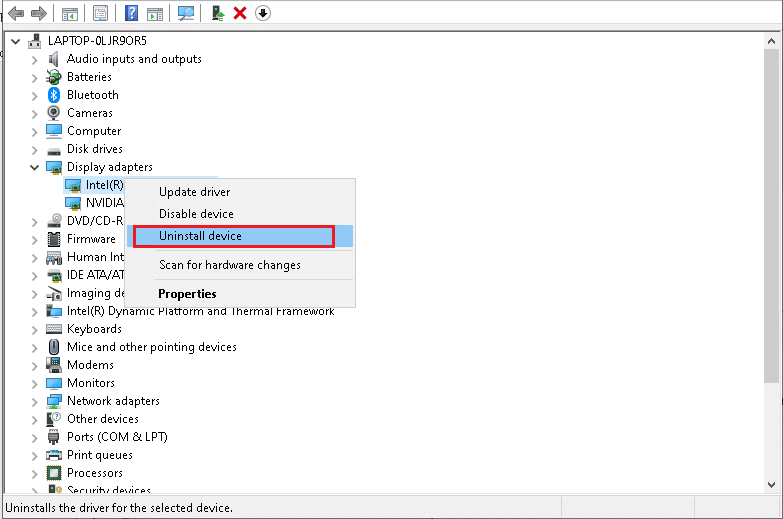
重新安裝 GPU 驅動程序後,檢查您是否修復了 Java TM 平台 SE 二進製文件不工作的問題。
另請閱讀:修復在 Windows 10 中將用戶設置設置為驅動程序失敗
方法 7:暫時禁用防病毒軟件(如果適用)
您的防病毒程序可能會錯誤地阻止在您的 PC 上打開任何應用程序。 許多兼容性問題由多個 Windows 用戶發現,他們難以容忍和糾正。 閱讀我們關於如何在 Windows 10 上臨時禁用防病毒程序的指南,並按照說明在您的 PC 上臨時禁用防病毒程序。
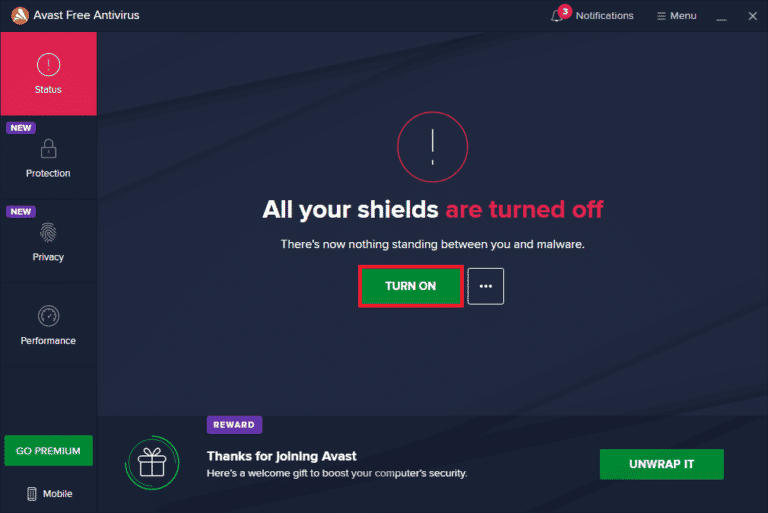
在您的 Windows 10 PC 上修復 Java TM 平台 SE 二進制無響應問題後,請確保重新啟用防病毒程序,因為沒有安全套件的計算機始終是一個威脅。
方法 8:使用 Java Web Start 啟動會話
如果您在嘗試了以上所有方法後仍然遇到 Java TM 平台 SE 二進製文件沒有響應的問題,您可以嘗試使用系統安裝的 Java Web Start 版本而不是 Blackboard Collaborate Launcher 應用程序來啟動會話。 按照下面列出的說明執行相同操作,但我們鼓勵您聯繫 Collaborate 支持以解決此過程中出現的任何疑問。
1. 關閉 PC 上的所有後台任務,尤其是所有協作會話。
2. 現在,點擊Windows 鍵並輸入Control Panel 。 然後,單擊打開。
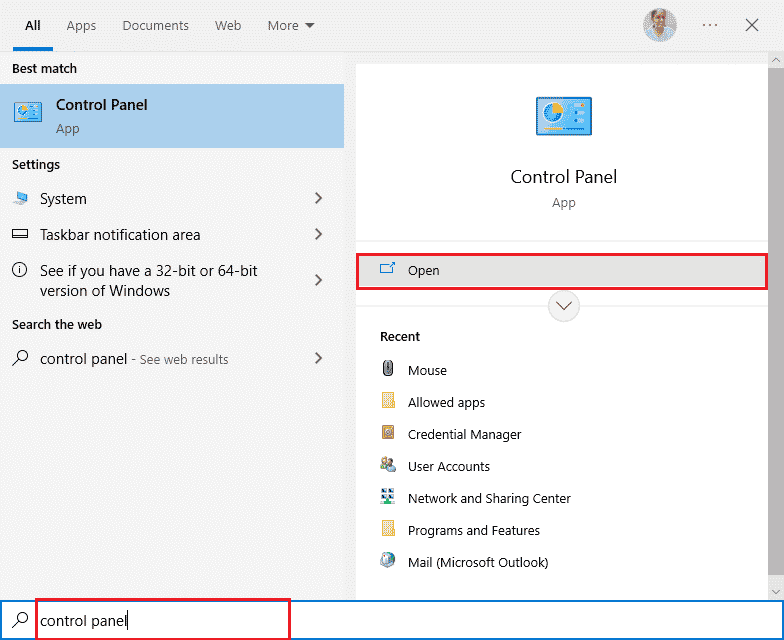
3. 然後,設置查看方式 >大圖標並單擊程序和功能。

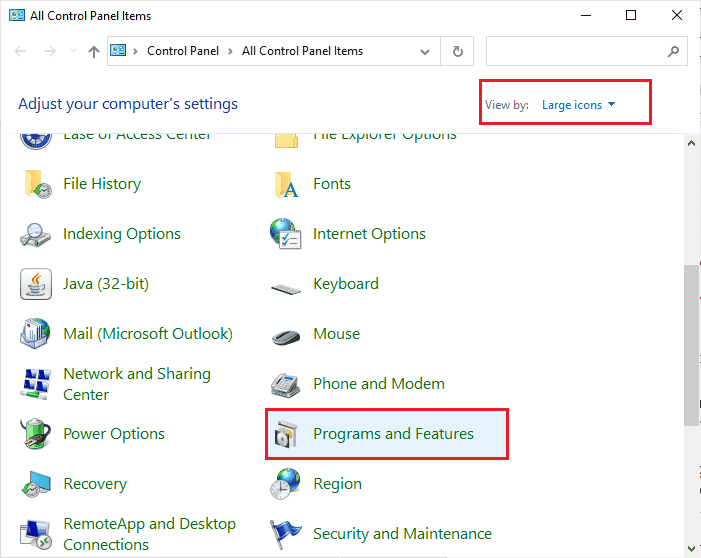
4A。 轉到列表中的程序列表並確保已安裝Java 。
4B。 如果沒有,請訪問 java.com 安裝 Java。
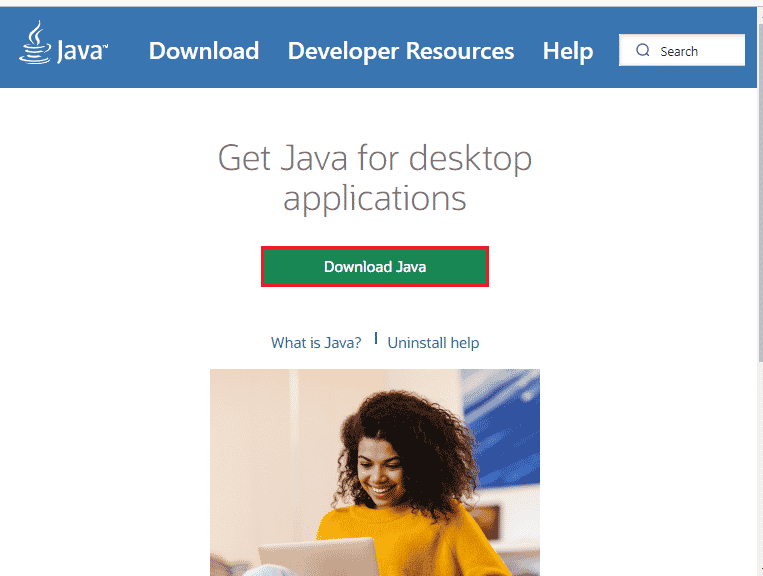
5. 確保您的 PC 上安裝了 Java 後,下載新的協作會議或錄製文件。 但不要啟動它。
6. 在我的下載中找到任何.collab文件,右鍵單擊該文件並單擊打開方式選項,如圖所示。
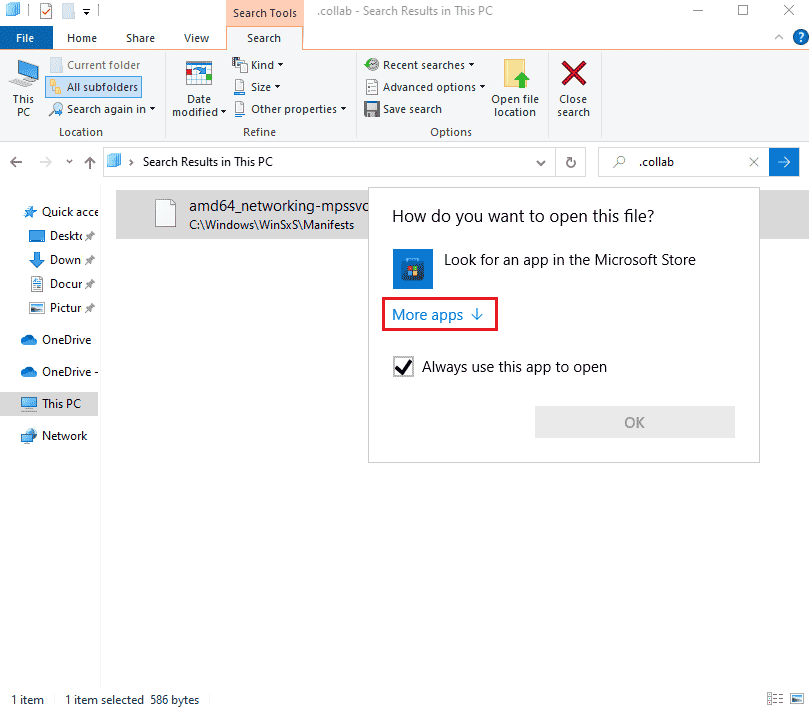
7. 然後,點擊更多應用。
8A。 如果您可以看到 Java (TM) Web Start Launcher,請單擊它並選中始終使用此應用程序打開 .collab 文件旁邊的框。 然後,單擊確定。
8B。 如果您在列表中看不到 Java (TM) Web Start Launcher,請選中在此 PC 上查找另一個應用程序旁邊的框。 導航到給定的位置路徑,然後單擊.exe 文件並選擇打開。
C:\Program Files\java\jreXXX\bin
注意: XXX是基於您計算機上安裝的 Java 版本的數字。 這裡的例子是jre1.8.0_221
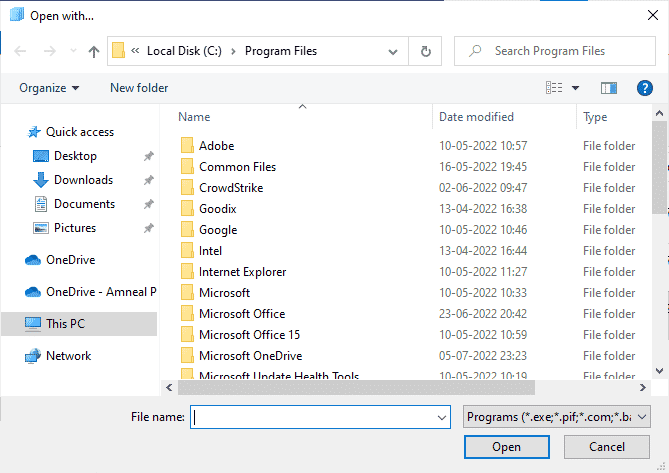
9. 現在,所有.collab文件都將使用Java Web Start 而不是Blackboard Collaborate Launcher 啟動。
10. 最後,運行協作會話或錄製並檢查應用程序啟動是否沒有任何問題。
另請閱讀:在啟動時修復 Discord JavaScript 錯誤
方法 9:重新安裝基於 Java SE 的應用程序
如果您還沒有解決 openJDK 平台二進制無響應問題,請嘗試重新安裝基於 Java 的應用程序。 這將解決您 PC 上的所有衝突問題,從而解決您現在面臨的問題。
注意:此處以重新安裝 Minecraft 的步驟為例。 根據您的應用程序或程序執行步驟。
1. 同時按住Windows + I 鍵打開Windows 設置。
2. 現在,點擊應用程序。
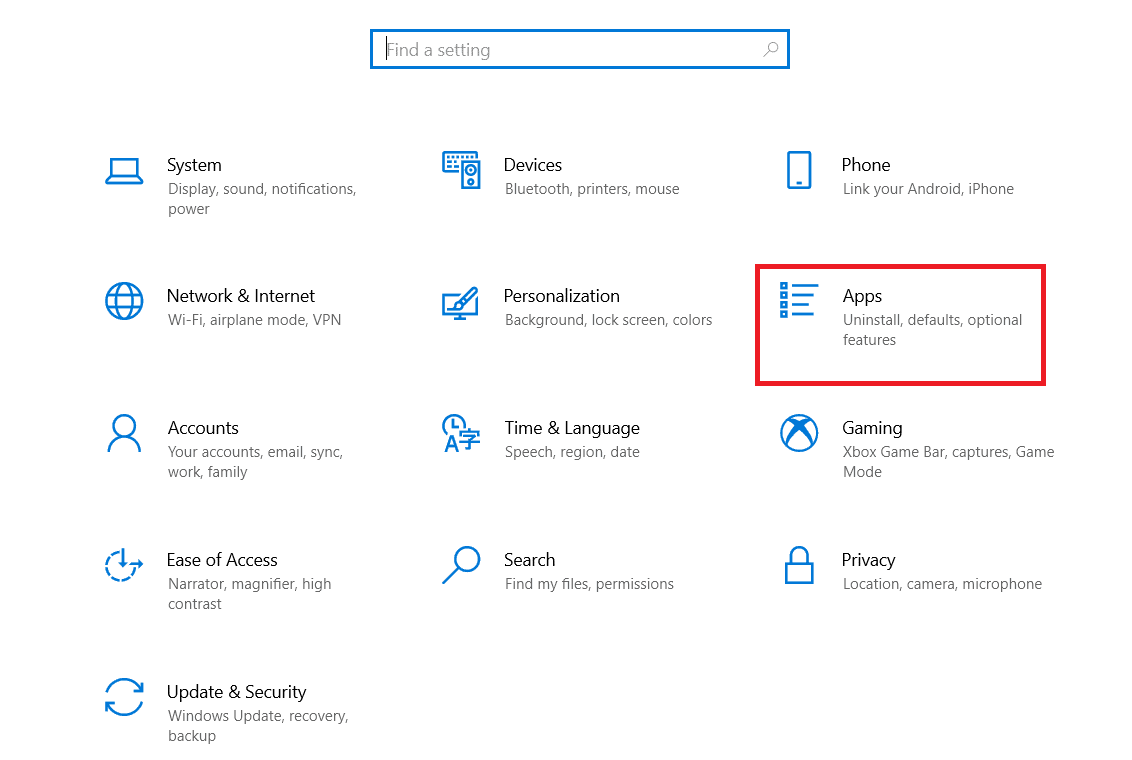
3. 現在,搜索並單擊Minecraft Launcher並選擇卸載選項。
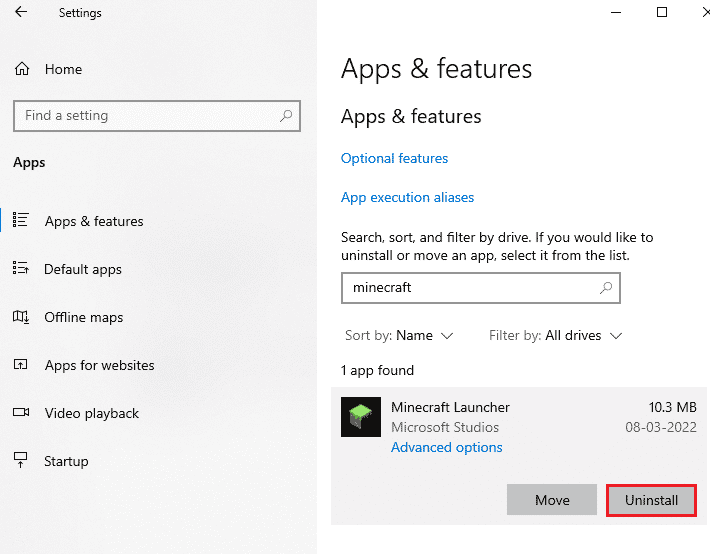
4. 現在,如果有提示,請確認,卸載Minecraft後重新啟動您的 PC。
5. 訪問 Minecraft Launcher 官方網站並點擊DOWNLOAD FOR WINDOWS 10/11按鈕,如圖所示。
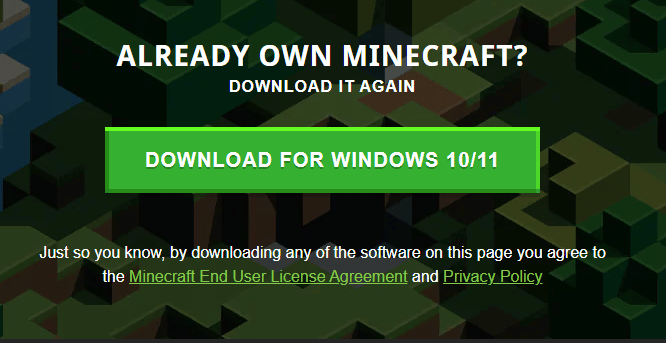
6. 現在,導航到我的下載並運行MinecraftInstaller安裝文件。
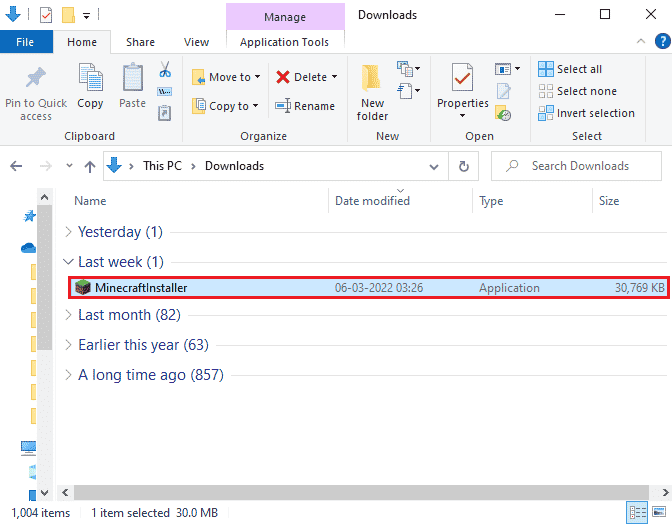
7. 按照屏幕上的說明在您的 PC 上完成安裝。
8. 最後,您已在計算機上重新安裝了 Minecraft 啟動器。 它將解決與該應用程序相關的所有問題。
方法 10:刪除舊 Java 版本(使用腳本)
如果您的計算機有任何舊版本的 Java,您將面臨 Java TM 平台 SE 二進制已停止工作的問題。 因此,您必須確保將 Java 應用程序和安全改進更新到最新版本。 複製下面列出的所有代碼並將其保存為{PackageShare}\Scripts文件夾中的 Remove_old_java_versions.ps1。
注意:此代碼檢查已安裝的 32 位和 64 位 Java 版本,並刪除所有舊版本的 Java,只留下較新的版本。 這是一個簡單的 Powershell 腳本,它可以自己運行。 但是,完成所有這些過程需要一些時間。 你必須等到那時。
#此腳本用於刪除所有舊的 Java 版本,只保留最新的。
#原作者:mmcpherson
#Version 1.0 - 創建於 2015-04-24
#版本 1.1 - 更新於 2015 年 5 月 20 日
# - 現在還檢測並刪除舊的 Java 非更新基礎版本(即沒有更新的 Java 版本#)
# - 現在還刪除了 Java 6 及更低版本,並增加了手動更改此行為的功能。
# - 添加卸載默認行為以永不重啟(現在使用 msiexec.exe 進行卸載)
#版本 1.2 - 更新於 2015 年 7 月 28 日
# - 錯誤修復:空數組和 op_addition 錯誤。
# 重要提示:如果您希望保留 Java 版本 6 及以下版本,請編輯下一行並將 $true 替換為 $false
$UninstallJava6andBelow = $true
#聲明版本數組
$32bitJava = @()
$64bitJava = @()
$32bitVersions = @()
$64bitVersions = @()
#執行 WMI 查詢以查找已安裝的 Java 更新
if ($UninstallJava6andBelow) {
$32bitJava += Get-WmiObject -Class Win32_Product | Where-對象{
$_.Name -match "(?i)Java(\(TM\))*\s\d+(\sUpdate\s\d+)*$"
}
#同樣找到 Java 版本 5,但處理略有不同,因為 CPU 位只能通過 GUID 區分
$32bitJava += Get-WmiObject -Class Win32_Product | Where-對象{
($_.Name -match "(?i)J2SE\sRuntime\sEnvironment\s\d[.]\d(\sUpdate\s\d+)*$") -and ($_.IdentifyingNumber -match "^\ {32")
}
} 別的 {
$32bitJava += Get-WmiObject -Class Win32_Product | Where-對象{
$_.Name -match "(?i)Java((\(TM\) 7)|(\s\d+))(\sUpdate\s\d+)*$"
}
}
#執行 WMI 查詢以查找已安裝的 Java 更新(64 位)
if ($UninstallJava6andBelow) {
$64bitJava += Get-WmiObject -Class Win32_Product | Where-對象{
$_.Name -match "(?i)Java(\(TM\))*\s\d+(\sUpdate\s\d+)*\s[(]64-bit[)]$"
}
#同樣找到 Java 版本 5,但處理略有不同,因為 CPU 位只能通過 GUID 區分
$64bitJava += Get-WmiObject -Class Win32_Product | Where-對象{
($_.Name -match "(?i)J2SE\sRuntime\sEnvironment\s\d[.]\d(\sUpdate\s\d+)*$") -and ($_.IdentifyingNumber -match "^\ {64")
}
} 別的 {
$64bitJava += Get-WmiObject -Class Win32_Product | Where-對象{
$_.Name -match "(?i)Java((\(TM\) 7)|(\s\d+))(\sUpdate\s\d+)*\s[(]64-bit[)]$ "
}
}
#枚舉並填充版本數組
Foreach ($app in $32bitJava) {
if ($app -ne $null) { $32bitVersions += $app.Version }
}
#枚舉並填充版本數組
Foreach ($app in $64bitJava) {
if ($app -ne $null) { $64bitVersions += $app.Version }
}
#創建一個按實際版本(作為 System.Version 對象)而不是按值正確排序的數組。
$sorted32bitVersions = $32bitVersions | %{ 新對象 System.Version ($_) } | 種類
$sorted64bitVersions = $64bitVersions | %{ 新對象 System.Version ($_) } | 種類
#如果返回單個結果,則將結果轉換為單個值數組,這樣我們以後就不會遇到麻煩調用.GetUpperBound
if($sorted32bitVersions -isnot [system.array]) { $sorted32bitVersions = @($sorted32bitVersions)}
if($sorted64bitVersions -isnot [system.array]) { $sorted64bitVersions = @($sorted64bitVersions)}
#從數組中獲取最新版本的值,先轉換
$newest32bitVersion = $sorted32bitVersions[$sorted32bitVersions.GetUpperBound(0)]
$newest64bitVersion = $sorted64bitVersions[$sorted64bitVersions.GetUpperBound(0)]
Foreach ($app in $32bitJava) {
if ($app -ne $null)
{
# 刪除所有版本的Java,其中版本與最新版本不匹配。
if (($app.Version -ne $newest32bitVersion) -and ($newest32bitVersion -ne $null)) {
$appGUID = $app.Properties["IdentifyingNumber"].Value.ToString()
開始進程 -FilePath "msiexec.exe" -ArgumentList "/qn /norestart /x $($appGUID)" -Wait -Passthru
#write-host "卸載 32 位版本:" $app
}
}
}
Foreach ($app in $64bitJava) {
if ($app -ne $null)
{
# 刪除所有版本的Java,其中版本與最新版本不匹配。
if (($app.Version -ne $newest64bitVersion) -and ($newest64bitVersion -ne $null)) {
$appGUID = $app.Properties["IdentifyingNumber"].Value.ToString()
開始進程 -FilePath "msiexec.exe" -ArgumentList "/qn /norestart /x $($appGUID)" -Wait -Passthru
#write-host "卸載 64 位版本:" $app
}
}
} 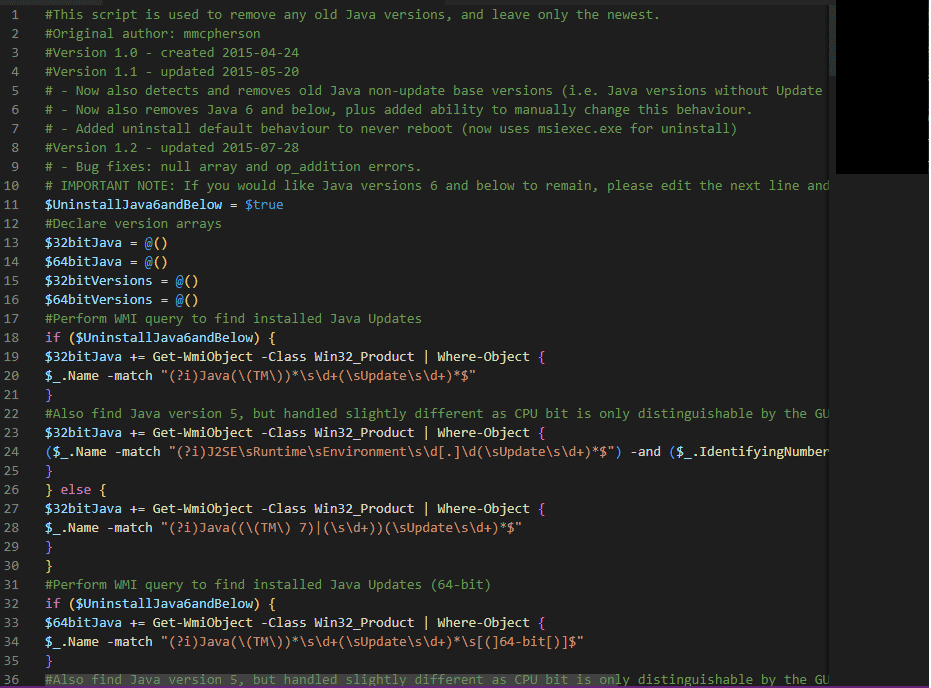
另請閱讀:修復無法在 Windows 10 中創建 Java 虛擬機
方法11:清除Java緩存
一些用戶建議,在刪除舊版本的 Java 後清除 Java 緩存有助於他們修復計算機上的 Java TM 平台 SE 二進制無響應問題。 考慮通過 Java 控制面板按照以下說明刪除所有臨時文件。
1. 點擊Windows 鍵並輸入Configure Java ,然後點擊Open 。
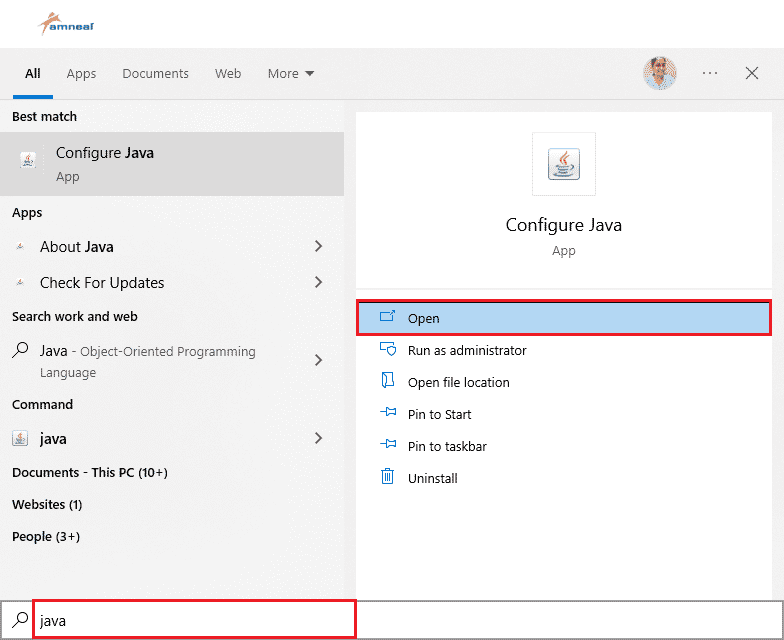
2. 在常規選項卡中,單擊Internet 臨時文件部分下的設置... ,如圖所示。
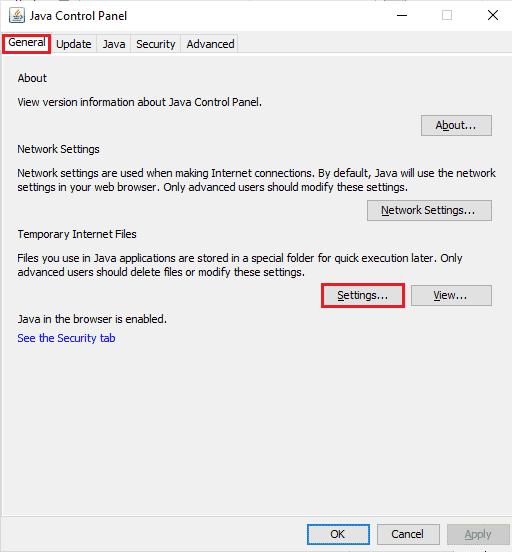
3. 然後,在下一個窗口中,單擊刪除文件按鈕,如圖所示。
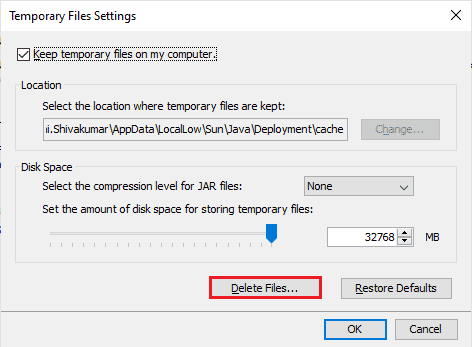
4. 在即將出現的提示中,選擇所有框並單擊OK 。
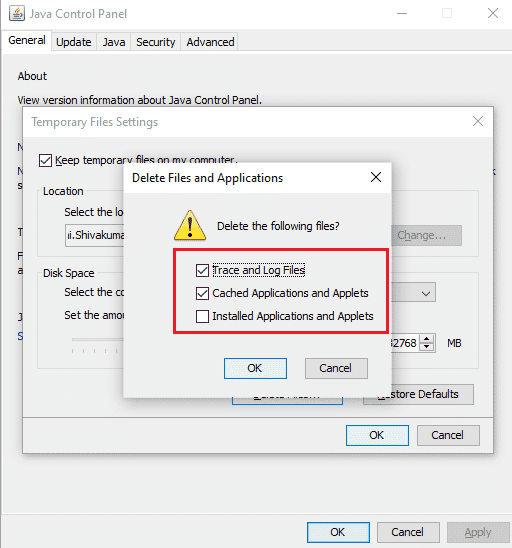
檢查您現在是否已修復 openJDK 平台二進制無響應問題。
推薦的:
- 如何修復我們很抱歉但 Word 在 Windows 10 中遇到錯誤
- 修復我們無法連接到 Windows 10 中的更新服務
- 修復 Outlook 上的 Gmail 錯誤 78754
- 什麼是 Windows 10 上的 MRT.exe?
我們希望本指南對您有所幫助,並且您可以修復Java TM 平台 SE 二進製文件在 Windows 10 中沒有響應。請隨時通過下面的評論部分與我們聯繫,提出您的疑問和建議。 讓我們知道您希望我們接下來探索哪個主題。
